כיצד להיכנס למצב Fastboot ב- UMi Diamond
מדריך לפתרון בעיות / / August 05, 2021
כאן נדריך כיצד להיכנס ולצאת ממצב אתחול מהיר UMi Diamond. אם ברצונך להתקין שחזור מותאם אישית, מלאי ROM או לבטל את הלבנה של המכשיר שלך, חשוב מאוד לאתחל במהירות מהירה.
מצב Fastboot ידוע גם על ידי מצב הורדה או מצב Bootloader. זה מאוד שימושי מסיבות רבות. השימוש הנפוץ ביותר במצב fastboot הוא כדי להבהב מחדש מחיצות במכשיר שלך (עדכן את מערכת קבצי הפלאש ב דְמוּי אָדָם מכשירים). בשימוש מעשי, הוא משמש להבהב תמונות כמו התאוששות, טעינת אתחול וגרעינים דְמוּי אָדָם התקן.
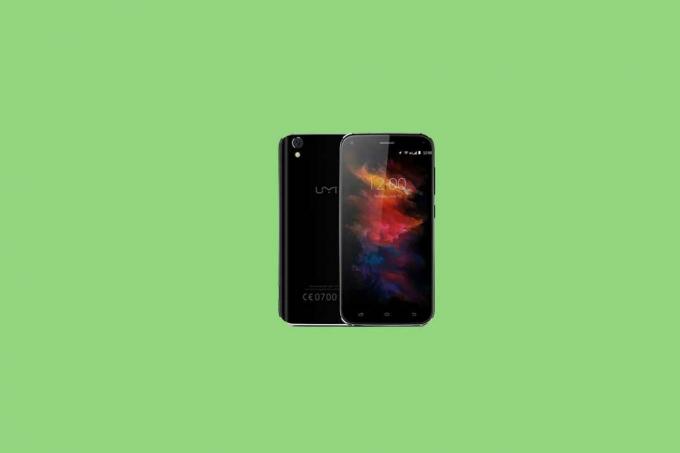
כיצד להיכנס למצב Fastboot ב- UMi Diamond:
נכון לעכשיו, שיטה זו אינה עובדת במכשיר זה. אתה צריך לחכות כמה ימים.
- קודם כל, כבה את יהלומי UMi שלך.
- לחץ והחזק הגברת עוצמת הקול + לחצן הפעלה למשך כ -10 שניות
- שחרר את כפתור הכל כשתראה את המסך שאיתו מופיע FASTBOOT
כיצד לצאת מ- Fastboot ב- UMi Diamond:
- כאשר אתה במצב fastboot, לחץ והחזק את לחצן ההפעלה למשך מספר שניות.
- החזק עד שתראה שהטלפון יופעל מחדש.
- שחרר את הכפתור כשתראה את לוגו היהלומים של UMi
אני מקווה שמדריך זה היה מועיל לאתחול מצב המהיר המהיר ב- UMi Diamond.
מפרט יהלומי UMi:
אם כבר מדברים על המפרט, UMi Diamond כולל צג IPS LCD בגודל 5 אינץ 'עם רזולוציית מסך של 1280 x 720 פיקסלים. הוא מופעל על ידי MediaTek MT6753 מעבד יחד עם 3GB של זיכרון RAM. הטלפון אוסף זיכרון פנימי של 16 ג'יגה עם תמיכה באחסון הניתן להרחבה של 32 ג'יגה באמצעות כרטיס microSD. המצלמה ב- UMi Diamond מגיעה עם מצלמה אחורית של 8 מגה פיקסל עם פלאש כפול LED בגוון כפול ומצלמה קדמית של 2 מגה פיקסל לצילומי סלפי. הוא מגובה על ידי סוללת ליתיום-יון נשלפת של 2,650 מיליאמפר / שעה.



![הורד את MIUI 10.3.12.0 אירופה ROM יציבה עבור Redmi K20 / Mi 9T [V10.3.12.0.PFJEUXM]](/f/2516f4ccf01869fb37e07a65ff63eb4c.gif?width=288&height=384)